
इस समीक्षा में ओपनशॉट के बारे में - विंडोज, लिनक्स और मैकोज़ प्लेटफार्मों के लिए उपलब्ध वीडियो और nonlinear ओपन सोर्स संपादन को संपादित करने के लिए रूसी में एक नि: शुल्क कार्यक्रम और वीडियो के साथ काम करने के लिए फ़ंक्शंस की एक विस्तृत श्रृंखला प्रदान करता है, जो एक नौसिखिया उपयोगकर्ता के रूप में उपयुक्त हैं और जो Movavi वीडियो संपादक जैसे सॉफ्टवेयर को बहुत सरल मानता है।
नोट: यह आलेख ओपनशॉट वीडियो संपादक में वीडियो स्थापित करने के लिए एक पाठ या निर्देश नहीं है, बल्कि यह एक संक्षिप्त प्रदर्शन और पाठक को ब्याज के लिए डिज़ाइन किए गए कार्यों का अवलोकन है जो एक साधारण, सुविधाजनक और कार्यात्मक वीडियो संपादक की तलाश में है।
इंटरफ़ेस, टूल्स और विकल्प ओपनशॉट वीडियो संपादक
जैसा ऊपर बताया गया है, वीडियो संपादक ओपनशॉट में रूसी (अन्य समर्थित भाषाओं के बीच) में एक इंटरफ़ेस है और मेरे मामले में सभी प्रमुख ऑपरेटिंग सिस्टम के संस्करणों में उपलब्ध है - विंडोज 10 (पिछले संस्करण: 8 और 7 के लिए भी समर्थित हैं)।
जो लोग एक सामान्य सॉफ़्टवेयर संपादन के साथ काम करने में सक्षम हैं, जब आप पहली बार प्रोग्राम शुरू करते हैं, तो आप एक पूरी तरह से परिचित इंटरफ़ेस देखेंगे (सरलीकृत एडोब प्रीमियर के समान और कॉन्फ़िगर करने योग्य के समान), जिसमें शामिल हैं:
- वर्तमान प्रोजेक्ट फ़ाइलों के लिए टैब वाले क्षेत्र (मीडिया फ़ाइलों को जोड़ने के लिए ड्रैग-एन-ड्रॉप द्वारा समर्थित), संक्रमण और प्रभाव।
- वीडियो पूर्वावलोकन विंडोज़।
- पटरियों के साथ समय का पैमाना (उनकी संख्या मनमाने ढंग से, ओपनशॉट में भी उनके पास पूर्व निर्धारित प्रकार नहीं है - वीडियो, ऑडियो, आदि)
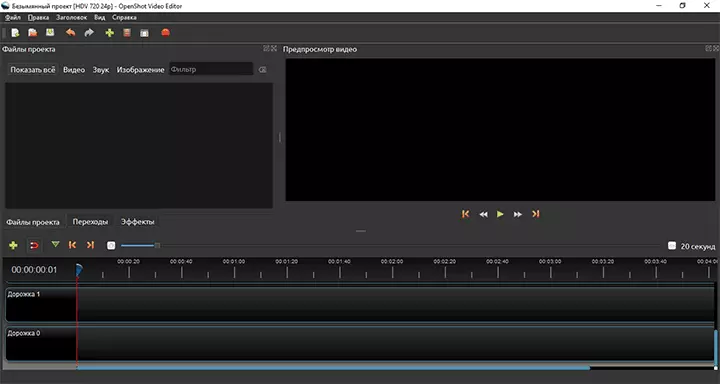
वास्तव में, ओपनशॉट का उपयोग कर सामान्य उपयोगकर्ता द्वारा आसान वीडियो संपादन के लिए, परियोजना में सभी आवश्यक वीडियो फ़ाइलों, ऑडियो, फोटो और छवियों को जोड़ने के लिए पर्याप्त है, उन्हें समय पैमाने पर वांछित तरीके से रखें, आवश्यक प्रभाव जोड़ें और संक्रमण।
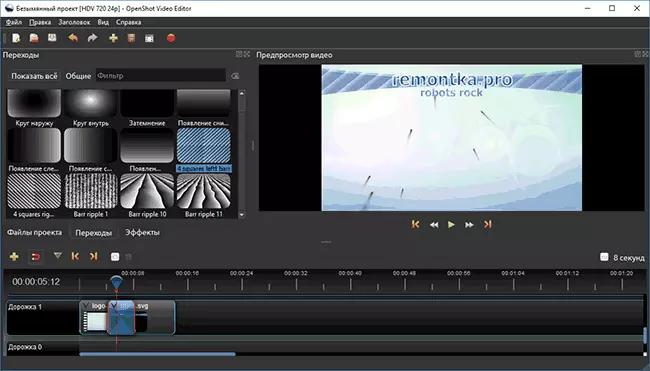
सच है, कुछ चीजें (विशेष रूप से यदि अन्य वीडियो स्थापना कार्यक्रमों का उपयोग करने में अनुभव है) काफी स्पष्ट नहीं हैं:
- प्रोजेक्ट फ़ाइल सूची में आप संदर्भ मेनू (दायां माउस क्लिक, स्प्लिट क्लिप आइटम) के माध्यम से फसल वीडियो कर सकते हैं, लेकिन समय पैमाने में नहीं। जबकि स्पीड पैरामीटर और कुछ प्रभाव पहले से ही इसमें संदर्भ मेनू के माध्यम से सेट किए जाते हैं।
- डिफ़ॉल्ट रूप से, प्रभाव, संक्रमण और क्लिप के गुण प्रदर्शित नहीं होते हैं और मेनू में कहीं भी गायब नहीं होते हैं। इसे प्रदर्शित करने के लिए, आपको समय पैमाने पर किसी भी तत्व पर क्लिक करना होगा और आइटम "गुण" का चयन करना होगा। इसके बाद, पैरामीटर के साथ खिड़की (बदलने की क्षमता के साथ) गायब नहीं होगी, और इसकी सामग्री स्केल पर चयनित आइटम के अनुसार बदल जाएगी।
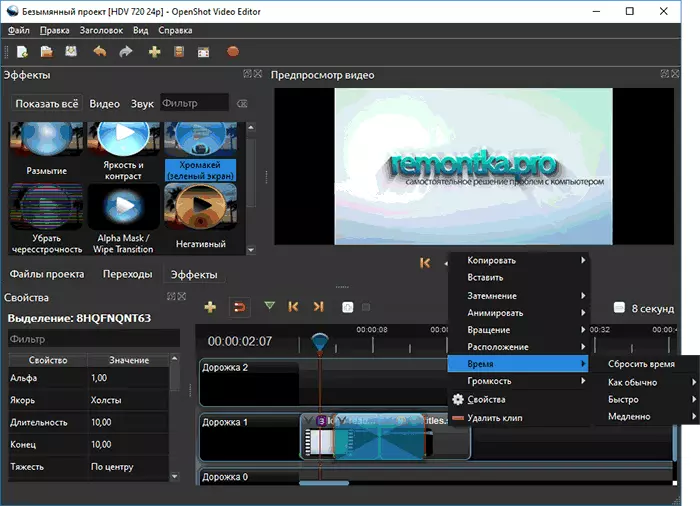
हालांकि, जैसा कि मैंने कहा, यह ओपनशॉट में वीडियो को संपादित करने के लिए पाठ नहीं है (वैसे, यदि आप रुचि रखते हैं तो YouTube पर उपलब्ध हैं), मैंने बस काम के तर्क के साथ दो चीजों पर ध्यान आकर्षित किया, जो मेरे लिए काफी परिचित नहीं है ।
नोट: नेटवर्क पर अधिकांश सामग्री ओपनशॉट के पहले संस्करण में ऑपरेशन का वर्णन करती है, संस्करण 2.0 में, यहां माना जाता है कि कुछ इंटरफ़ेस समाधान प्रतिष्ठित हैं (उदाहरण के लिए, प्रभाव और संक्रमण के गुणों की पहले उल्लिखित विशेषताओं)।
अब कार्यक्रम की संभावनाओं के बारे में:
- आवश्यक संख्या में ट्रैक, पारदर्शिता, वेक्टर प्रारूप (एसवीजी), मुड़ता है, आकार, ज़ूम इत्यादि के साथ समय पैमाने में ड्रैग-एन-ड्रॉप का उपयोग करके सरल संपादन और लेआउट।
- प्रभावों का एक सभ्य सेट (क्रोमा कुंजी सहित) और संक्रमण (अजीब तरह से ऑडियो के लिए प्रभाव नहीं मिला, हालांकि आधिकारिक वेबसाइट पर विवरण घोषित किया गया है)।
- एनिमेटेड 3 डी ग्रंथों सहित शीर्षक बनाने के लिए उपकरण ("शीर्षक" मेनू देखें, एनिमेटेड टाइटल के लिए ब्लेंडर की आवश्यकता है (आप blender.org से मुक्त डाउनलोड कर सकते हैं)।
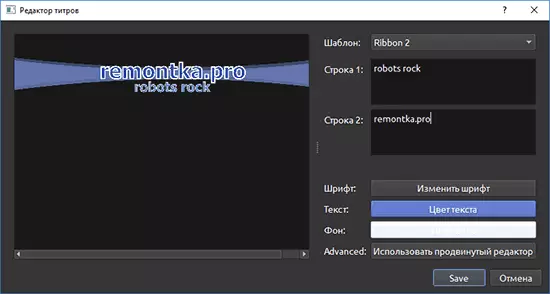
- आयात और निर्यात के लिए प्रारूपों की एक विस्तृत श्रृंखला का समर्थन करता है, जिसमें उच्च-रिज़ॉल्यूशन प्रारूप शामिल हैं।

संक्षेप में: बेशक, यह nonlinear स्थापना के लिए एक अच्छा पेशेवर सॉफ्टवेयर नहीं है, लेकिन रूसी के अलावा, मुफ्त वीडियो संपादन कार्यक्रमों से, यह विकल्प सबसे योग्य में से एक है।
आप आधिकारिक साइट https://www.openshot.org/ से ओपनशॉट वीडियो संपादक डाउनलोड कर सकते हैं, वहां आप इस संपादक (वॉच वीडियो पैराग्राफ में) में किए गए वीडियो के साथ खुद को परिचित कर सकते हैं।
